Windows10系统没反应怎么办
使用windows10系统过程中,经常会有用户反应屏幕下方的任务栏卡死的现象导致无法通过点击任务栏上的选卡来切换程序,只能重启计算机或者重启资源管理器等方法才能修复问题。那么Windows10系统没反应怎么办呢?就此问题,下面小编教你解决方法吧
使用windows10系统过程中,经常会有用户反应屏幕下方的任务栏卡死的现象导致无法通过点击任务栏上的选卡来切换程序,只能重启计算机或者重启资源管理器等方法才能修复问题。那么Windows10系统没反应怎么办呢?就此问题,下面小编教你解决方法吧。
Windows10系统没反应:
1、按下win+R打开运行,键入:regedit 点击确定打开注册表编辑器;
2、Win+R组合键后输入regedit进入注册表编辑器之后,我们在注册表左侧定位到HKEY_CLASSES_ROOT\Folder\shell\opennewprocess;

3、首先删除右侧的Extended字符串值,然后再新建名为Icon的字符串值,并将它的数值数据设置为imageres.dll,-5322 ,如图:

4、修改完成后注销当前账户或重启电脑后,我们的鼠标右键就有“在新进程中打开”任务的选项#f#
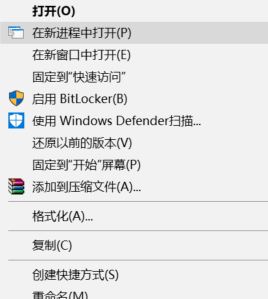
我们只需使用 新增的该功能来打开程序,用不同的进程分配不同的任务,就算有某个进程死掉也不会影响到全局,这样一来就可以避免不必要的重启或者注销!
声明:本文内容来源自网络,文字、图片等素材版权属于原作者,平台转载素材出于传递更多信息,文章内容仅供参考与学习,切勿作为商业目的使用。如果侵害了您的合法权益,请您及时与我们联系,我们会在第一时间进行处理!我们尊重版权,也致力于保护版权,站搜网感谢您的分享!






